win10系统开机提示“Windows找不到null文件”的解决方法
发布日期:2018-12-29 作者:Win10正式版官网 来源:www.52xitong.com我们在操作win10系统电脑的时候,常常会遇到win10系统开机提示“Windows找不到null文件”的问题。那么出现win10系统开机提示“Windows找不到null文件”的问题该怎么解决呢?很多对电脑不太熟悉的小伙伴不知道win10系统开机提示“Windows找不到null文件”到底该如何解决?其实只需要这是一个驱动文件,在C:\Windows\System32\drivers文件夹下;介绍第一个方法,找到一个与这台电脑相同系统的电脑,用U盘,直接从那台电脑上拷贝一个null.sys到自已的电脑,放在以上的路径,如果原文件还存在,直接覆盖。就可以了。下面小编就给小伙伴们分享一下win10系统开机提示“Windows找不到null文件”具体的解决方法:
1,这是一个驱动文件,在C:\Windows\System32\drivers文件夹下;
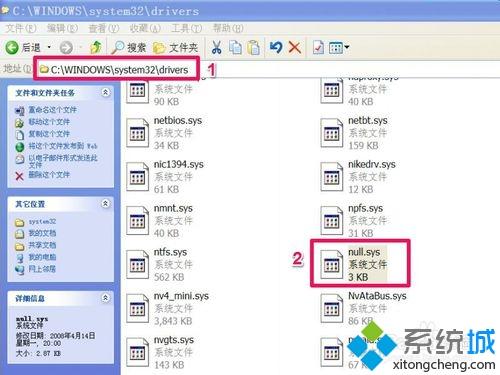
2、介绍第一个方法,找到一个与这台电脑相同系统的电脑,用U盘,直接从那台电脑上拷贝一个null.sys到自已的电脑,放在以上的路径,如果原文件还存在,直接覆盖。

3、如果临时找不到其它电脑,如果你的电脑之前对系统进行了备份,那就用第二个方法,可以直接从映像文件中提取这个文件,提取方法,如一键Ghost,先在开始处打开一键Ghost;
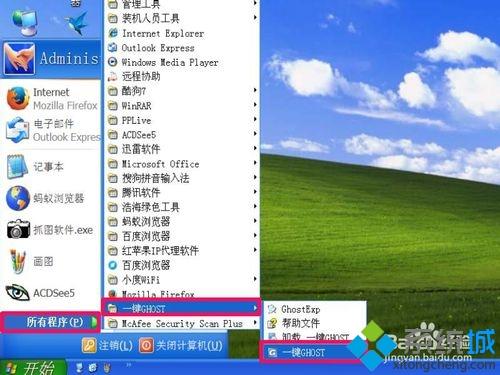
4、进入程序主窗口后,等一分钟时间,让它搜索出备份系统,然后单击“打开”图标;

5、弹出一个提示框,询问是否直接打开映像文件,按“是”即可;
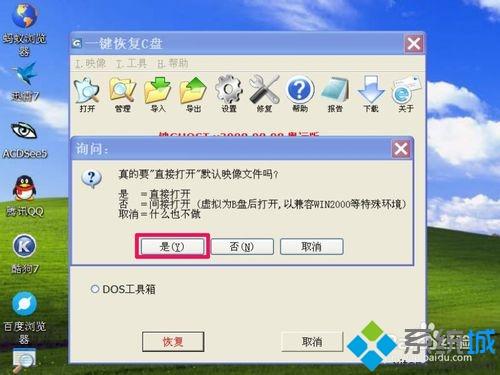
6、进入映像浏览器,一般会自动打开系统文件夹,如果没有打开,在左侧选择“Fat32 - NO NAME”,然后在右侧窗口中选择Windows文件夹,双击打开;
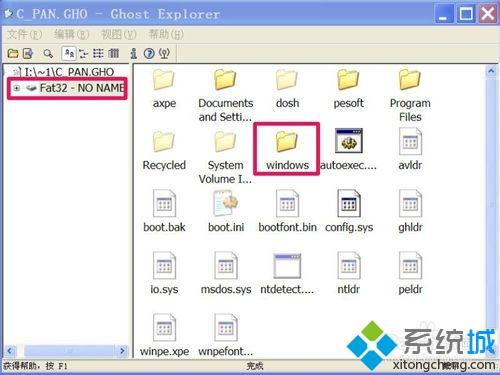
7、在Windows文件夹下,找到并打开“System32”这个文件夹;
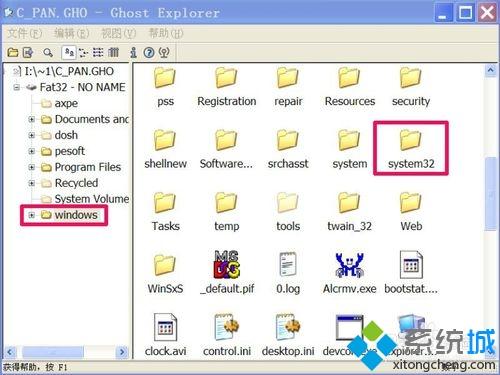
8、在System32文件夹下,找到并打开“drivers”这个文件夹;
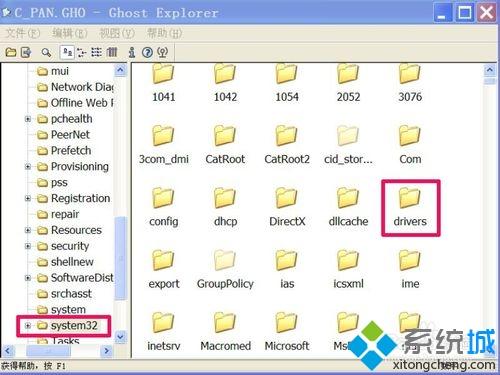
9、然后在drivers文件夹下,找到null.sys文件,这就是要找的文件,右键,选择“提取”这一项;
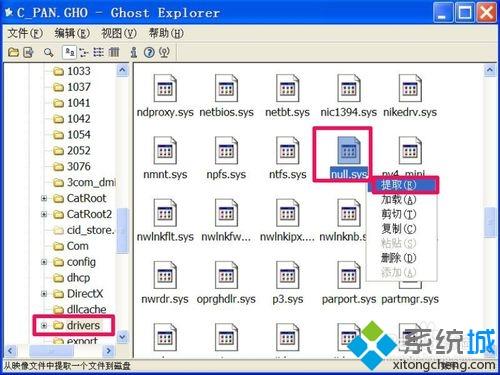
10、弹出一个提取框,先选择提取到的地址,这里为C:\Windows\System32\drivers文件夹,设置好后,按“提取”按钮,如果原文件夹中还存在有损坏的null.sys 文件,会弹出是否要覆盖原文件,选择“是”即可。这样,这个null.sys也就恢复了,然后关闭所有的窗口,退出一键Ghost。
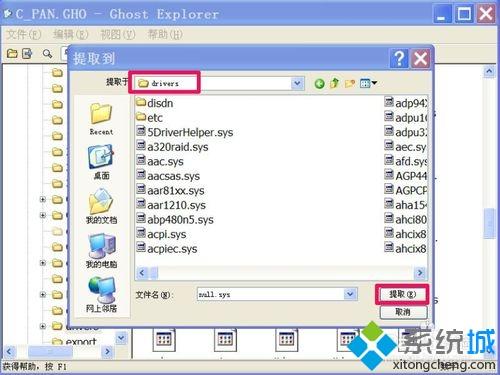
相关系统推荐
Win10文章资讯栏目
Win10文章资讯推荐
win10系统下载排行
友情链接